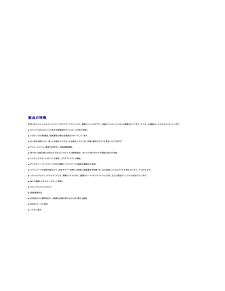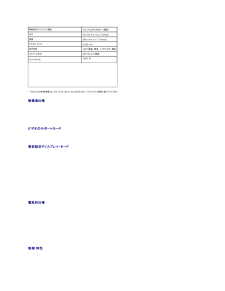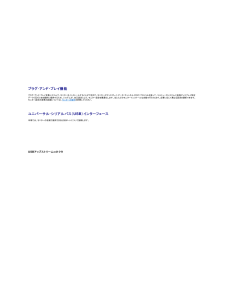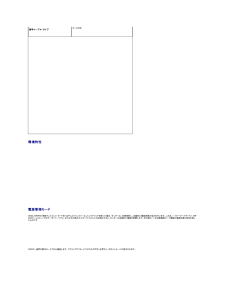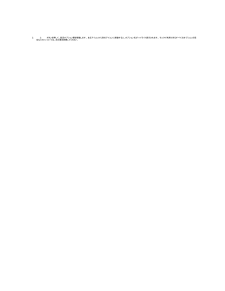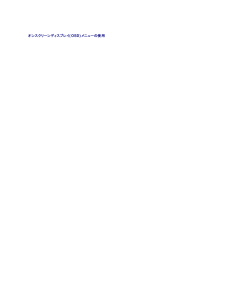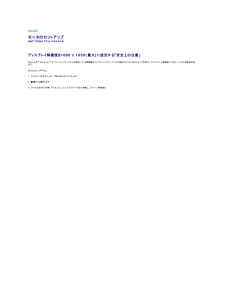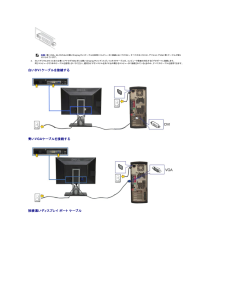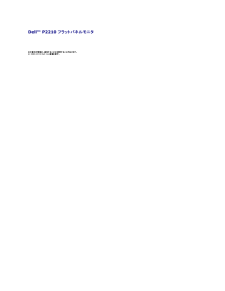Q&A
取扱説明書・マニュアル (文書検索対応分のみ)
"ディスプレイ"2 件の検索結果
"ディスプレイ"10 - 20 件目を表示
全般
質問者が納得私も昔からデュアルディスプレイで使用しています。
現在はメインが12インチワイドで1600x900、デュアルが17インチで1400x1050。
PCの側ではこれ以上の解像度でも外部に出力できるのですが、外部ディスプレイのほうが古い機種なのでこの解像度でないと正常につながりません。
で、おおざっぱに大きさを物差しで測って計測すると、メインディスプレイの1画素あたりの大きさは0.16mm、外部ディスプレイの1画素あたりの大きさは0.24mmになります。
もともと0.16mmのものが0.24mmで表示されるので、...
4974日前view182
全般
質問者が納得恐らくPCが1680x1050というワイド表示に対応していないのでしょう。
スペック表を見る限りでは1280x1024(4:3表示)までしか対応していないようです。
モニタ側の対応が1680x「1050」までですので、1600x「1200」という表示はできません。
こちらも参考にしてみてください ⇒ http://okwave.jp/qa/q3960677.html
5577日前view90
lVGAケーブル(モニターに接続)lDVIケーブルlUSBアップストリームケーブル (モニターのUSBポートを有効にします)lドライバとマニュアルメディアクイックセットアップガイド安全情報ll 製品の特徴P2210フラットパネルディスプレイにはアクティブマトリックス、薄膜トランジスタ(TFT)、液晶ディスプレイ(LCD)が搭載されています。モニターの機能は、以下のようになっています。■ 22インチ(558.68 mm)表示可能領域のディスプレイ(対角で測定)。■ 1680x1050解像度、低解像度の場合全画面もサポートしています。■ 広い表示角度により、座った位置からでも立った位置からでも、または横に動きながらでも見ることができます。■ チルト、スイベル、垂直引き伸ばし、回転調整機能。■ 取り外し可能台座とVESA(ビデオエレクトロニクス規格協会) 100 mm取り付け穴で柔軟な取付が可能。■ システムでサポートされている場合、プラグアンドプレイ機能。■ オンスクリーンディスプレイ(OSD)調整で、セットアップと画面の最適化が容易。■ ラベル カードが収納可能なので、技術サポートの際には簡単に製造番号を参照で...
事前設定ディスプレイ領域:473.76(水平)X296.1(垂直)水平473.76 mm (18.7 inches)垂直296.1mm (11.7 inches)ピクセル・ピッチ0.282 mm表示角度160°(垂直) 標準、 170°(水平) 標準ルミナンス出力250 CD/m²(標準)コントラスト比1000 対 1 (標準)、10000 対 1(典型的な動的コントラスト オン)面板コーティングハードコーティング3Hでの遮光バックライト2-CCFLエッジライト方式応答時間5 ms標準色の深さ1670 万種類の色v色域83%** [P2210]の色域(標準)は、CIE 1976 (83%) およびCIE1931 (72%)テスト基準に基づいています。解像度仕様水平走査幅30KHz~83HKz(自動)垂直走査幅56Hz~75Hz(自動)事前設定の最高解像度60Hzで 1680 x 1050ビデオのサポートモードビデオディスプレイ機能 (DVI&DP 再生)480p, 576p, 720p, 1080p事前設定ディスプレイ・モードデ ィ ス プ レ イ・モ ー ド水 平 周 波数( kHz)垂 直 周 波数(Hz...
10ML3(p)11アース12ML3(n)13アース14アース15AUX(p)16アース17AUX(n)18HPD19Re-PWR20PWRプラグ・アンド・プレイ機能プラグ・アンド・プレイ互換システムで、モニターをインストールすることができます。モニターがディスプレイ・データ・チャンネル(DDC)プロトコルを使って、コンピュータシステムに拡張ディスプレイ特定データ(EDID)を自動的に提供するため、システムが、自己設定により、モニター設定を最適化します。ほとんどのモニターインストールは自動で行われます。必要に応じて異なる設定を選択できます。モニター設定の変更の詳細については、モニターの操作を参照してください。ユニバーサル・シリアルバス(USB)インターフェース本項では、モニターの左側で使用できるUSBポートについて説明します。注 記 :このモニターは、高速認定USB2.0インターフェースをサポートしています。転送 速 度デ ー タ率 電 源 消 費高速480Mbps2.5W(最大、各ポート)全速度12Mbps2.5W(最大、各ポート)低速度1.5Mbps2.5W(最大、各ポート)USBアップストリームコネクタ...
ターとは別信号ケ ー ブ ル ・ タ イ プアナログ: 取外可能、D-sub、15ピン、出荷時はモニターに付属寸 法 (スタンド付き)高さ(圧縮)18.18 inches (461.91 mm)高さ(拡張)14.24 inches (361.91 mm)幅20.15 inches (511.77 mm)奥行き7.25 inches (184.12 mm)寸 法 (スタンドなし)Height 13.16 inches (334.17 mm)Width20.15 inches (511.77 mm)Depth2.56 inches (65.00 mm)スタンド寸 法高さ(圧縮)14.32 inches (363.82 mm)高さ(拡張)12.74 inches (323.52mm)幅11.02 inches (279.92 mm)奥行き7.25 inches (184.12 mm)重量重さ(パッケージ含む)18.2 lbs (8.25 kg)重さ(スタンド・アセンブリとケーブルを含む)14.22 lbs (6.45 kg)重さ(スタンド・アセンブリなし)(壁取付またはVESA取付用 - ケーブルなし)9.97 l...
注 記 :[AUTO ADJUST(自動調整)]は、アナログ(VGA)コネクタを使っているときにのみ利用できます。2. とボタンを押して、設定オプション間を移動します。 あるアイコンから別のアイコンに移動すると、オプション名がハイライト表示されます。 モニタで利用できるすべてのオプションの完全なリストについては、次の表を参照してください。3. ボタンを一度押すと、ハイライトされたオプションが有効になります。4. と5.を押してスライドバーに入り、メニューのインジケータに従って 6. オプションを選択してメインメニューに戻るか、OSDメニューを終了します。アイコンボタンを押して、目的のパラメータを選択します。とボタンを使い変更を行います。メニューとサブメニュー説明輝 度/コ ン ト ラ おのメニューを使って明るさ/コントラスト調整を有効にします。スト 輝度明るさは、バックライトの輝度を調整します。コントラストボタンを押して明るさを上げ、ボタンを押して明るさを下げます(最小0~最大100)。まず明るさを調整し、それでも調整が必要な場合のみコントラストを調整します。ボタンを押してコントラストを上げ、ボタンを押し...
オンスクリーンディスプレイ(OSD)メニューの使用 メニューシステムにアクセスする注 記 :設定を変えてから別のメニューに進んだりOSDメニューを終了したりすると、モニタはこれらの変更を自動的に保存します。設定を変更してからOSDメニューが消えるのを待っても、変更は保存されます。1.ボタンを押してOSDメニューを起動し、メインメニューを表示します。アナログ(VGA)入 力 用の メ イ ン メ ニ ュ ーまたはデ ジ タ ル(DVI)入 力 用の メ イ ン メ ニ ュ ーまたはデ ィ ス プ レ イ(DP)入 力 用の メ イ ン メ ニ ュ ー
目次に戻る モニタのセットアップDell™ P2210 フラットパネルモニタ ディスプレイ解像度を1680 x 1050(最大)に設定する「安全上の注意」Microsoft® Windows® オペレーティングシステムを使用している間最適のディスプレイパフォーマンスを達成するには、次のステップを実行してディスプレイ解像度を 1680 x 1050 画素を設定します:Windows XP®では:1. デスクトップを右クリックし、プ ロ パ テ ィをクリックします。2. 設 定タブを選択します。3. マウスの左ボタンを押し下げることによってスライドバーを右に移動し、スクリーン解像度を 1680 X 1050 に調整します。4. OKをクリックします。Windows Vista® あるいはWindows® 7では:1. デスクトップ上で右クリック、カ ス タ マ イ ズをクリックします。2. デ ィ ス プ レ イ設 定の変更をクリックします。3. マウスの左ボタンを押し下げることによってスライドバーを右に移動し、スクリーン解像度を 1680 X 1050 に調整します。4. OKをクリックします。オプションと...
目次ページに戻る モニターの操作Dell™ P2210 フラットパネルモニタユーザーズガイド 前面パネルコントロールの使用 オンスクリーンディスプレイ(OSD)メニューの使用 最大解像度を設定する サウンドバー(オプション)を使う 傾け、旋回させ、垂直に伸ばす モニターの回転 システムの「ディスプレイ回転設定」の調整正面パネルボタンを使うモニター前面のコントロールボタンを使用して、表示されている画像の特性を調整します。 これらのボタンを使用してコントロールを調整するとき、OSDが変更される特性の数値を示します。正 面パネルボタン説明プリセットカラーモードのリストから選択する際には、このショートカットを選択してください。1ショートカット キ ー/ プリセットモードこのボタンを使って「明るさ/コントラスト」メニューにアクセスするか、選択したメニューオプションの値を上げます。2シ ョ ー ト カ ッ ト キ ー / 明るさ/コ ン ト ラ ス ト[MENU(メニュー)]ボタンを使ってオンスクリーンディスプレイ(OSD)を起動し、OSDメニューを選択します。 メニューシステムにアクセスするを参照してくだ...
注 記 :青いVGA、白いDVIおよび黒いDisplayPortケーブルを同時にコンピュータに接続しないでください。すべてのモニタには、デフォルトでVGA(青)ケーブルが取り付けられています。2.白い(デジタルDVI-D)または青い(アナログVGA)または黒い(DisplayPort)ディスプレイコネクタケーブルを、コンピュータ背面の対応するビデオポートに接続します。同じコンピュータで3本のケーブルを使用しないでください。適切なビデオシステムを持つ2台の異なるコンピュータに接続されているときのみ、すべてのケーブルを使用できます。白いDVIケーブルを接続する青いVGAケーブルを接続する接続 黒いディスプレイ ポート ケーブル
Dell™ P2210 フラットパネルモニタ ユーザーガイドディスプレイ解像度を1680 x 1050(最大)に設定する「安全上の注意」本 文 書 中の情 報は 、 通 知す る こ と な く変更 す る こ と が あ り ま す。© 2009-2010 Dell Inc.複 製を 禁 ず 。Dell社の書面による許可なしには、いかなる方法による複製も 厳禁します。本テキストで使用した商標 Dell、DELL ロゴ、Inspiron、Dell Precision、Dimension、OptiPlex、Latitude、 PowerEdge、 PowerVault、 PowerApp および Dell OpenManage は、Dell社の商標です。Microsoft、 Windows、 および Windows NTは、マイクロソフト社の登録商標です。AdobeはAdobe Systems社の商標で、一部の管轄区域で登録されていることがあります。 ENERGY STARは、米国環境保護省の登録商標です。 ENERGY STAR パートナーとして、DELL社は、本製品がエネルギー効率に関して、ENERGY...
- 1